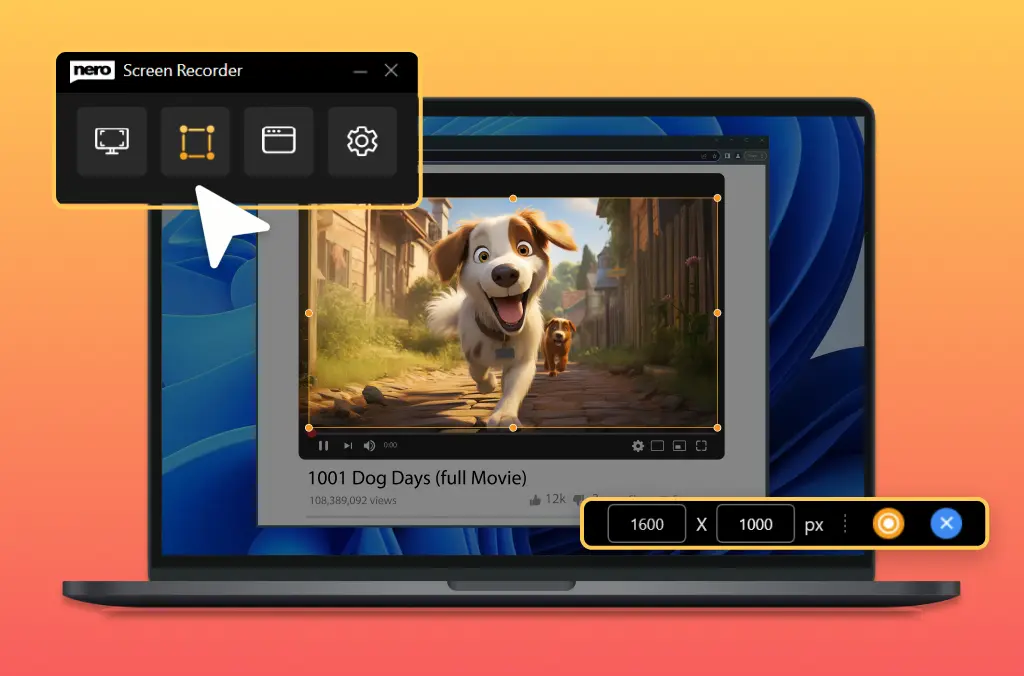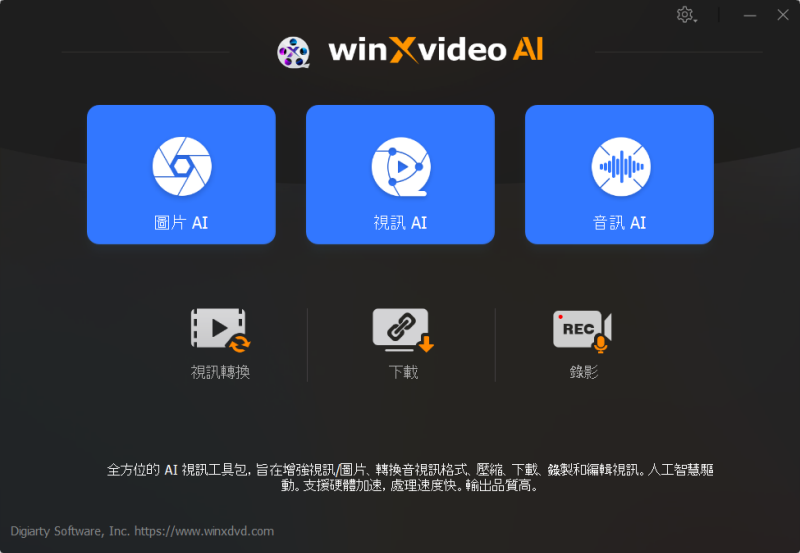一套免費的 FTP 伺服器軟體。
- FileZilla Server
- 軟體版本 : 1.9.4 for Windows 64-bit x86
- 軟體分類 : 72架站工具 (FTP 伺服器)
- 語言介面 : 英文
- 作業系統 : Windows(含Win11)
- 軟體性質 : 免費軟體
- 使用限制 : 請參考軟體公司網站
- 檔案大小 : 6.15 MB
- 官方網站 : Tim Kosse
- 點閱次數 : 124,648下載次數 : 27,452
- 更新時間 : 2024/11/12 下午 06:45:07
軟體簡介
FileZilla Server 是個小巧的 FTP Server 伺服器軟體,若您想玩玩簡單的 FTP Server 伺服器那你可以試試這個耗用系統資源相當小的軟體,讓你輕鬆又容易架設一個 FTP Server 伺服器。
它為您提供了您正在尋找的所有必要選項。該程式易於使用,界面非常簡單方便。除了標準的 FTP 瀏覽外,該程式還支援 FTP over SSL/TLS。除此之外,您還可以設定速度限制、壓縮和加密傳輸的資料等等。
說明介紹
安裝和設定 - Windows
- 先決條件:硬碟上有 25MB 的可用空間和管理員權限。
- 從 FileZilla 網站下載 FileZilla Server
- 在您的下載資料夾中找到安裝程式並執行它
- 確認您允許 FileZilla Server 對您的設備進行更改
- 接受AGPL 許可條款,即提供 FileZilla Server 的條款
- 選擇要安裝的內容(伺服器、管理界面、桌面圖示、快捷方式)
- 點擊瀏覽決定安裝位置,否則點擊下一步
- 要為 FileZilla Server 新增圖示,請選擇「開始」選單資料夾或建立一個
- FileZilla Server 作為Windows 服務安裝,您可以根據需要手動啟動它
- 設定 FileZilla Server 將偵聽來自管理界面的連接的端口
- 選擇密碼並輸入兩次以確認
- 預設情況下,管理界面會自動啟動,您可以取消選擇該選項
- 安裝完成,現在可以開始設定FileZilla Server
- 建立具有一個或多個掛載點權限的用戶和/或組(掛載點包括虛擬路徑和本機路徑)
- 您現在可以使用 FileZilla Server,選擇「設定」選單項來設定其他元素
在帶有內設防火牆的 Windows 上進行設定
安裝後,確保將 FileZilla Server 註冊為內設防火牆允許程式的允許程式。在控制面板中,選擇系統和安全。在 Windows 防火牆部分,選擇「允許的程式」以打開設定窗口。檢查「FileZilla Server」(不是「FileZilla Server Interface」)的私有和公共網路選擇。如果未列出「FileZilla Server」,請記住新增「C:\Program Files\FileZilla Server\FileZilla server.exe」或任何它已安裝)。如果未選擇專用網路,傳入的 FTP 連接將被阻止。
WonderFox Soft, Inc. 2024 聖誕嘉年華贈品活動。(第二波贈品來了)
聖誕嘉年華贈品活動在 2024 年 12 月 30 日止
WonderFox 2024 聖誕嘉年華贈品活動。 帶上你的節日禮物,祝聖誕快樂! 免費獲得12 個必備軟體,價值 380+ 美元!
贈送軟體包含 :
第一波贈品 :
HD Video Converter Factory Pro、WonderFox DVD Ripper Pro、Photo Watermark Software、Ashampoo WinOptimizer、Wise Registry Cle ● ● ●
網編推薦
中 OpenShot 3.3.0 for macOS 64-bit
一套易於使用、學習快速、功能強大的視訊編輯器軟體,而且 100% 免費且開放原始碼。
OpenShot 是以不同的編程語言編成。界面是用Python 及 PyQt5建成。我們的視訊處理終端(libopenshot)是以C++建成,並使用FFmpeg。使用HTML5、JavaScript和AngularJS構建交互式拖放時間軸。我們大部分先進的3D效果和動畫是由Blender支援。